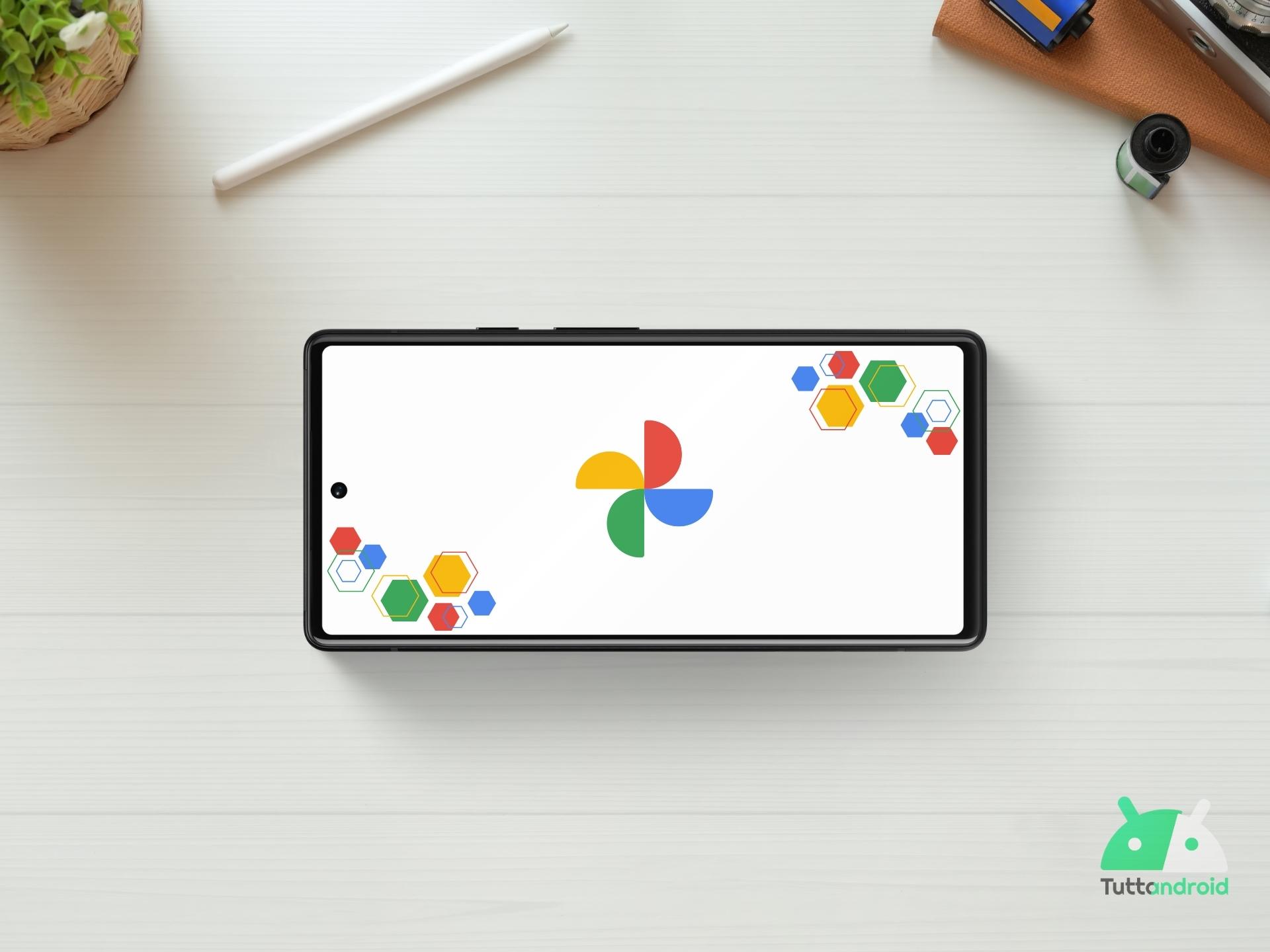Sono diversi gli utenti che si affidano al servizio del colosso di Mountain View per tenere al sicuro le proprie fotografie, Google Foto è infatti utilizzato da molti come cassaforte sicura per i propri ricordi; Big G questo lo sa bene, motivo per cui investe diverse risorse nel miglioramento del servizio in questione. A titolo di esempio nelle ultime settimane abbiamo visto come l’azienda abbia introdotto il backup della cartella protetta, nonché iniziato i lavori per semplificare la condivisione con il partner e per supportare il foglio di condivisione Android 14.
Come ben sappiamo Google Foto non è solo disponibile sotto forma di applicazione, ma vanta anche una versione web che nelle ultime ore ha ricevuto una piccola modifica estetica; scopriamola insieme.
Segui Google Italia su Telegram, ricevi news e offerte per primo
Motorola edge 60, 8/256 GB
50+50+10MP, 6.67'' pOLED 120Hz, Batteria 5200mAh, ricarica 68W, Android 15
L’interfaccia di caricamento di Google Foto si aggiorna sul web
Non si tratta di una modifica eclatante, non va ad intaccare le funzionalità già presenti nel software, semplicemente si premura di rendere l’aspetto estetico dell’interfaccia di caricamento di Google Foto un po’ più intuitiva e piacevole.
La versione web del servizio in questione permette agli utenti di caricare sulla piattaforma le proprie fotografie utilizzando l’apposito tasto “Carica” posizionato nell’angolo in alto a destra, cliccandolo vengono restituite due opzioni principali per prelevare i file di nostro interesse dal Computer e da Google Drive, ma vengono proposte anche una serie di opzioni aggiuntive come Trasferisci dalle raccolte di foto, Trasferisci da servizi di fotografia, Digitalizza foto fisiche e Scansiona le foto con il tuo telefono.
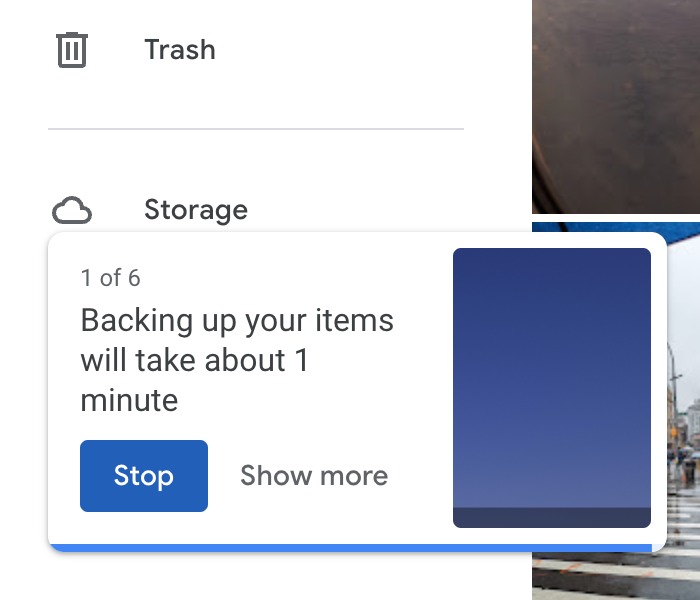
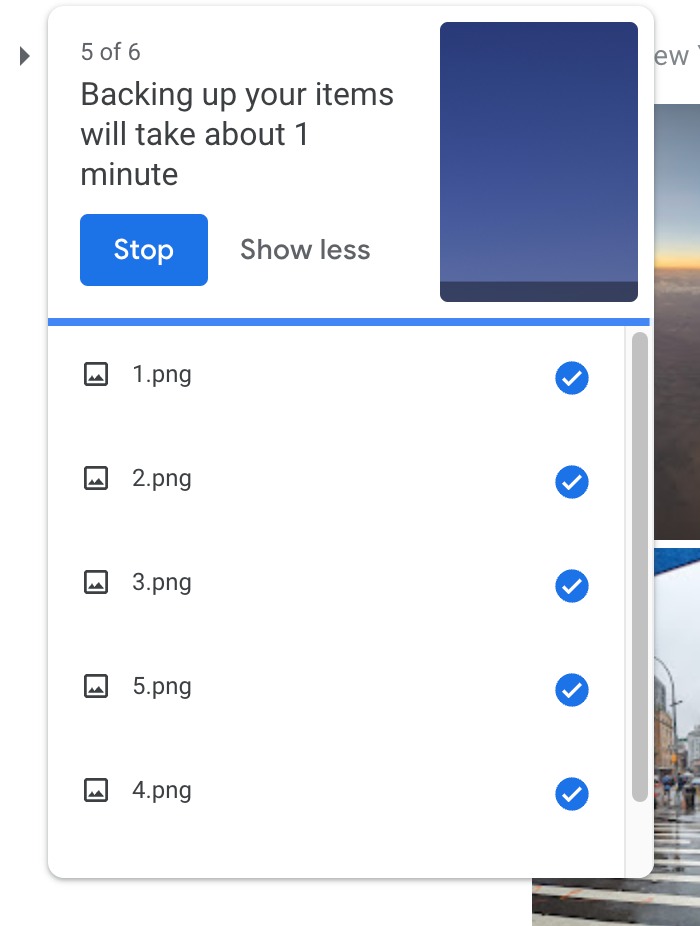
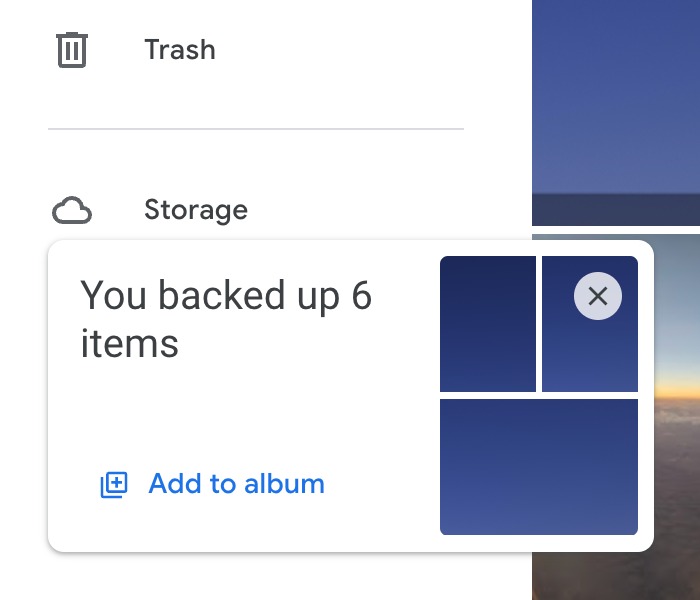
Il recente cambiamento introdotto in Google Foto riguarda l’interfaccia di caricamento, posizionata nell’angolo in basso a sinistra: durante il caricamento il software fornisce una stima del tempo necessario per completare l’operazione, con un pulsante Stop qualora si volesse interrompere il caricamento; è altresì possibile cliccare su Mostra altro per vedere nel dettaglio tutti i file interessati dall’operazione. Una volta completato il processo sarà disponibile il pulsante Aggiungi all’album.
Potrebbe interessarti anche: Google potenzia Google Foto e Google Home con un paio di novità attese